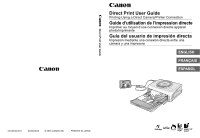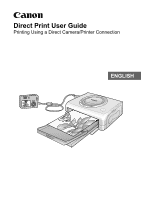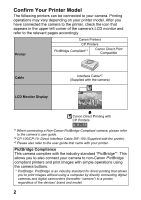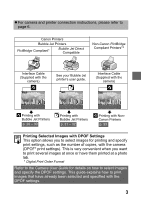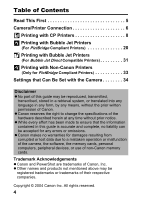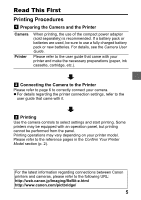Canon PowerShot S410 Direct Print Guide
Canon PowerShot S410 Manual
 |
View all Canon PowerShot S410 manuals
Add to My Manuals
Save this manual to your list of manuals |
Canon PowerShot S410 manual content summary:
- Canon PowerShot S410 | Direct Print Guide - Page 1
Direct Print User Guide Direct Print User Guide Printing Using a Direct Camera/Printer Connection Guide d'utilisation de l'impression directe Imprimer au moyen d'une connexion directe appareil photo/imprimante Guía del usuario de impresión directa Impresión mediante una conexión directa entre - Canon PowerShot S410 | Direct Print Guide - Page 2
Direct Print User Guide Printing Using a Direct Camera/Printer Connection ENGLISH - Canon PowerShot S410 | Direct Print Guide - Page 3
Print Compatible Cable LCD Monitor Display Interface Cable*2 (Supplied with the camera) Canon Direct Printing with CP Printers p. 8 - 19 *1 When connecting a Non-Canon PictBridge Compliant camera, please refer to the camera's user guide. *2 CP-100/CP-10: Direct Interface Cable DIF-100 (Supplied - Canon PowerShot S410 | Direct Print Guide - Page 4
and printer connection instructions, please refer to page 6. Canon Printers Bubble Jet Printers PictBridge Compliant* Bubble Jet Direct Compatible Non-Canon PictBridge Compliant Printers*3 Interface Cable (Supplied with the camera) See your Bubble Jet printer's user guide. Interface Cable - Canon PowerShot S410 | Direct Print Guide - Page 5
contained in this guide is accurate and complete, no liability can be accepted for any errors or omissions. z Canon makes no warranties for damages resulting from corrupted or lost data due to a mistaken operation or malfunction of the camera, the software, the memory cards, personal computers - Canon PowerShot S410 | Direct Print Guide - Page 6
battery pack or batteries are used, be sure to use a fully charged battery pack or new batteries. For details, see the Camera User Guide. Please refer to the user guide the latest information regarding connections between Canon printers and cameras, please refer to the following URL: http://web - Canon PowerShot S410 | Direct Print Guide - Page 7
used (see page 2). Connect the camera to the printer. To Printer Camera: Connect the cable to the DIGITAL terminal. Printer: Refer to the printer's 1 user guide. DIGITAL terminal This illustration shows the PowerShot S500 DIGITAL ELPH/ PowerShot S410 DIGITAL ELPH, DIGITAL IXUS 500/430 as an - Canon PowerShot S410 | Direct Print Guide - Page 8
Movie playback. • Language settings that use the SET button and the MENU button. Disconnecting the Camera and the Printer 1. Detach the cable from the printer. 2. Turn the camera's power off. 3. Detach the cable from the camera. • When you detach the cable, hold the plug and do not pull by the cable - Canon PowerShot S410 | Direct Print Guide - Page 9
Printing with CP Printers Printing „ Easy Print You can print images by pressing only one button after connecting the camera to the printer. Make sure that appears in the upper left corner of the LCD 1 monitor. Display the images you wish to print and press - Canon PowerShot S410 | Direct Print Guide - Page 10
the SET button. Once the current print is finished, a confirmation dialog appears. Select [OK] and press the SET button. Printing Errors z An error message appears if an error occurs for some reason during the printing process. Select [Stop] or [Resume] and press the SET button. See List of Messages - Canon PowerShot S410 | Direct Print Guide - Page 11
to the print. Prints without the date. *1 Icon varies depending on the image to be printed. *2 This option can only be selected when printing on card size paper. 1 In the print order screen, select [Style] and press the SET button. Select [Image], [Borders], or [Date]. 2 10 - Canon PowerShot S410 | Direct Print Guide - Page 12
Select settings as needed. 3 4 Print Area Frame Press the MENU button to end the setting selection process. With borderless or multiple prints, the top, bottom and sides of the image may be cropped slightly. If you have not specified a trimming setting, a frame will appear around the area of the - Canon PowerShot S410 | Direct Print Guide - Page 13
selected for the image, the frame will appear around the previously selected portion. 1 The trimming setting screen differs depending on the camera model. Ensure that the screen appears before selecting settings. Trimming Frame Trim the image. Changing the Size of the Trimming Frame z Press - Canon PowerShot S410 | Direct Print Guide - Page 14
for another image. • When you close the Print mode (when you turn the camera power off, change the camera mode, or detach the connection cable). z The date or part of the date in images shot in [Date Stamp] mode with a camera that has the Postcard Print mode may not be printed properly depending on - Canon PowerShot S410 | Direct Print Guide - Page 15
Refer to the party (organization) or administration requiring the photo. The print size can be specified for only L (Large) resolution images in the camera connected to the printer. In the print order screen, select [Style] and press the SET button. 1 Select [Image], then select [ID Photo]. Specify - Canon PowerShot S410 | Direct Print Guide - Page 16
for another image. • When you set the trimming settings for another image. • When you close the Print mode (when you turn the camera power off, change the camera mode, or detach the connection cable). z The shape of the trimming frame varies depending on the specified paper size. z Use the LCD - Canon PowerShot S410 | Direct Print Guide - Page 17
] and press the SET button. z The number of printed movie frames per sheet of paper is determined by the paper size shown as follows: • Credit card size: 20 frames • L size: 42 frames • Post - Canon PowerShot S410 | Direct Print Guide - Page 18
Printing with DPOF Print Settings For instructions on how to set DPOF print settings, please refer to the DPOF print settings section of the Camera User Guide. In this section, we will explain how to print several images already specified with DPOF print settings. In the [ (Play)] menu, select [ - Canon PowerShot S410 | Direct Print Guide - Page 19
there was very little free space on the memory card when the printing was canceled. If these circumstances apply, you can select [OK] in the print order menu and reprint starting from the first image. z If printing is canceled because the camera battery is depleted, you are recommended to power the - Canon PowerShot S410 | Direct Print Guide - Page 20
camera's LCD monitor when an error occurs during a camera and CP printer connection. (Depending on the CP printer model, some messages may not display.) z Please refer to the CP printer's user guide a problem. The paper battery pack is depleted. The printer is experiencing a data transmission error - Canon PowerShot S410 | Direct Print Guide - Page 21
Printing with Bubble Jet Printers (For PictBridge Compliant Printers) Printing „ Easy Print You can print images by pressing only one button after connecting the camera to the printer. Make sure that appears in the upper left corner of the LCD 1 monitor. Display the images you wish to print - Canon PowerShot S410 | Direct Print Guide - Page 22
resume once the problem is solved. See List of Messages (p. 29) for details. z On Bubble Jet printers equipped with an operation panel, an error number or message displays on the panel. Please refer to the Bubble Jet printer user guide for the remedies corresponding to the error numbers or messages - Canon PowerShot S410 | Direct Print Guide - Page 23
depending on the Bubble Jet printer model. Some settings are not available (they will not appear in the menu). For details, refer to the user guide that came with your Bubble Jet printer. Default Setting z The Default option is a fixed setting of the Bubble Jet printer. z The [Date], [Print Effect - Canon PowerShot S410 | Direct Print Guide - Page 24
's shooting information to optimize the image data, yielding high quality prints. You can select the following print effects. On Uses the camera's shooting information to deliver beautiful prints. Off Prints without any effects. VIVID Prints more vibrant colors, such as the green of trees - Canon PowerShot S410 | Direct Print Guide - Page 25
selected for the image, the frame will appear around the previously selected portion. 1 . The trimming setting screen differs depending on the camera model. Ensure that the screen appears before selecting settings. Trimming Frame Trim the image. Changing the Size of the Trimming Frame z Press - Canon PowerShot S410 | Direct Print Guide - Page 26
for another image. • When you close the Print mode (when you turn the camera power off, change the camera mode, or detach the connection cable). z The date or part of the date in images shot in [Date Stamp] mode with a camera that has the Postcard Print mode may not be printed properly depending on - Canon PowerShot S410 | Direct Print Guide - Page 27
*. Default Print settings differ according to your Bubble Jet printer model. * Canon brand paper The Page Layout screen appears. Select a layout. The following print printer and [Default] is selected in the camera's [Paper Type], images will print with borders, even if [Borderless] was selected - Canon PowerShot S410 | Direct Print Guide - Page 28
Printing with DPOF Print Settings For instructions on how to set DPOF print settings, please refer to the DPOF print settings section of the Camera User Guide. In this section, we will explain how to print several images already specified with DPOF print settings. In the [ (Play)] menu, select [ - Canon PowerShot S410 | Direct Print Guide - Page 29
there was very little free space on the memory card when the printing was canceled. If these circumstances apply, you can select [OK] in the print order menu and reprint starting from the first image. z If printing is canceled because the camera battery is depleted, you are recommended to power the - Canon PowerShot S410 | Direct Print Guide - Page 30
it on again. If the error persists, please consult the dealer where you purchased your printer or your nearest Canon Customer Support center (listed in the Contact List provided with the Bubble Jet Printer). The printer is printing the data from the memory card inserted in the computer or printer - Canon PowerShot S410 | Direct Print Guide - Page 31
error has occurred. Also check the printer's battery charge. You tried to print an image that is not compatible with PictBridge. Some images that have been recorded with another camera error persists, please consult the dealer where you purchased your printer or your nearest Canon Customer Support - Canon PowerShot S410 | Direct Print Guide - Page 32
[Stop] or [Continue] and press the SET button. The print will automatically restart if the error is resolved. z With Bubble Jet printers equipped with an operation panel, the error number displays on the panel. Please refer to the Bubble Jet printer user guide for the remedies corresponding to the - Canon PowerShot S410 | Direct Print Guide - Page 33
among the following print styles. Paper Select the paper size from the following. [Card #1], [Card #2], [Card #3], [LTR] or [A4] For the usable paper type, please refer to the Bubble Jet Printer user guide. Borders Borderless Prints right to the edges of the page. Bordered Prints with a border - Canon PowerShot S410 | Direct Print Guide - Page 34
Printing with Non-Canon Printers (Only for PictBridge Compliant Printers) Printing Make sure that displays in the upper left corner of the Selecting the Paper Settings [A3+/13 × 19] and [5" × 7"] or [13 × 18cm] are not available. Please also refer to the user guide that came with your printer. 33 - Canon PowerShot S410 | Direct Print Guide - Page 35
Printers/ Canon Bubble Jet Printers (When or appears on the camera's LCD monitor during a connection) Print Options Selectable with the Camera CP Printers Bubble Jet Printers Number of Prints 1 to 99 { { 1 image { - Image Multiple { - ID Photo { - Style Card #1, Card #2, Paper Card - Canon PowerShot S410 | Direct Print Guide - Page 36
Canon Bubble Jet Printers (When appears on the camera's LCD monitor during a connection) Some settings are not available with certain cameras and Bubble Jet printers. Print Options Selectable with the Camera Off Date On Default Off On Print Effect Default VIVID NR VIVID+NR Number of - Canon PowerShot S410 | Direct Print Guide - Page 37
- Canon PowerShot S410 | Direct Print Guide - Page 38
Guide d'utilisation de l'impression directe Imprimer au moyen d'une connexion directe appareil photo/imprimante FRANÇAIS - Canon PowerShot S410 | Direct Print Guide - Page 39
Direct avec les imprimantes CP page 8 - 19 *1 Si vous connectez un appareil photo compatible Pictbridge d'une marque autre que Canon, reportez-vous au guide d'utilisation de l'appareil photo. *2 CP-100/CP-10 : Câble de liaison directe DIF-100 (fourni avec l'imprimante) *3 Reportez-vous également - Canon PowerShot S410 | Direct Print Guide - Page 40
pratique lorsque vous voulez imprimer plusieurs images simultanément ou les faire imprimer dans un laboratoire photo. * DPOF (Digital Print Order Format) Reportez -vous au Guide d'utilisation de l'appareil photo pour obtenir des informations sur la sélection d'images et la spécification des réglages - Canon PowerShot S410 | Direct Print Guide - Page 41
tre définis depuis l'appareil photo 34 Avis de non-responsabilité z Ce guide ne peut être reproduit, transmis, transcrit, enregistré sur un systè cartes mémoire d'une marque autre que Canon. Marques déposées z Canon et PowerShot sont des marques commerciales de Canon, Inc. z Les autres noms et - Canon PowerShot S410 | Direct Print Guide - Page 42
compact (vendu séparément). Si vous utilisez une batterie, vérifiez qu'elle est complètement chargée et de l'impri- mante, reportez-vous au guide d'utilisation qui l'accompagne. Impression Servez-vous Canon, veuillez vous reporter à l'URL suivante : http://web.canon.jp/Imaging/BeBit-e.html - Canon PowerShot S410 | Direct Print Guide - Page 43
photo : Connectez le câble à la prise DIGITAL (Numérique). Imprimante : Consultez le guide 1 d'utilisation de votre Borne DIGITAL imprimante. (Numérique) Cette illustration représente le modèle PowerShot S500 DIGITAL ELPH/PowerShot S410 DIGITAL ELPH, DIGITAL IXUS 500/430 utilisé comme exemple - Canon PowerShot S410 | Direct Print Guide - Page 44
z Les opérations suivantes ne sont pas disponibles au cours d'une connexion appareil photo/imprimante. • Lecture vidéo. • Paramètres de langue utilisant les boutons SET et MENU. Déconnexion de l'appareil photo et de l'imprimante 1. Déconnectez le câble de l'imprimante. 2. Mettez l'appareil photo - Canon PowerShot S410 | Direct Print Guide - Page 45
Impression avec les imprimantes CP Impression „ Impression facile Vous pouvez imprimer des images en appuyant simplement sur un bouton après avoir connecté l'appareil photo à l'imprimante. Vérifiez que s'affiche dans le coin supérieur gauche du 1 moniteur LCD. Affichez les images à imprimer - Canon PowerShot S410 | Direct Print Guide - Page 46
3 Sélectionnez les paramètres d'impression requis. 4 Sélectionnez [Imprimer] et appuyez sur le bouton SET. Il est impossible d'imprimer les images enregistrées au format RAW. Annuler l'impression z Il est impossible d'interrompre l'impression lorsque vous imprimez seulement un exemplaire d'une image - Canon PowerShot S410 | Direct Print Guide - Page 47
Impression avec les imprimantes CP (suite) Sélection des paramètres d'impression „ Sélection du nombre de copies Dans l'écran d'impression, sélectionnez [Unités] 1 et spécifiez le nombre de copies souhaité. Vous pouvez indiquer de 1 à 99 impressions. „ Réglage du style d'impression Vous avez le - Canon PowerShot S410 | Direct Print Guide - Page 48
Sélectionnez les paramètres requis. 3 4 Cadre de zone d'impression Appuyez sur le bouton MENU pour mettre fin au processus de sélection des paramètres. Dans le cas des impressions sans bords ou multiples, les côtés supérieur, inférieur et latéraux de l'image peuvent être légèrement rognés. Si - Canon PowerShot S410 | Direct Print Guide - Page 49
Impression avec les imprimantes CP (suite) „ Définition de la zone d'impression (Rogner) Vous pouvez spécifier la partie de l'image que vous voulez imprimer. Veuillez définir le style d'impression (Image, Bordures et Date) avant de spécifier les paramètres de rognage. Si le style d'impression est - Canon PowerShot S410 | Direct Print Guide - Page 50
Déplacement du cadre de rognage z Déplacez le cadre de rognage à l'aide du multi-sélecteur ou des boutons Haut, Bas, Gauche et Droite. Rotation du cadre de rognage z Vous pouvez faire pivoter le cadre de rognage en appuyant sur les boutons DISP. ou DISPLAY. Appuyez sur le bouton SET pour fermer le 3 - Canon PowerShot S410 | Direct Print Guide - Page 51
Impression avec les imprimantes CP (suite) „ Impression avec définition du format d'impression (Impression Photo ID) Vous pouvez spécifier le format et la partie d'une image ou la totalité d'une image à imprimer en tant que photo d'identité*. * Les images imprimées à l'aide de la fonction d' - Canon PowerShot S410 | Direct Print Guide - Page 52
Rognez l'image pour définir la zone d'impression. Reportez-vous à l'étape 2 de la section Définition de la zone d'impression 3 (Rogner) (page 12) pour découvrir comment rogner l'image. Cadre de rognage L'écran des paramètres de rognage diffère selon le modèle d'appareil photo. Suivez les é - Canon PowerShot S410 | Direct Print Guide - Page 53
Impression avec les imprimantes CP (suite) „ Impression de vidéos (Impression vidéo) Vous pouvez imprimer des images vidéo sélectionnées automatiquement à intervalles réguliers sur une feuille de papier. Affichez l'image vidéo à imprimer et appuyez sur le bouton SET. 1 z Si vous appuyez sur le - Canon PowerShot S410 | Direct Print Guide - Page 54
Impression avec paramètres d'impression DPOF Pour obtenir des instructions sur la définition des paramètres d'impression DPOF, veuillez vous reporter à la section des paramètres d'impression DPOF du Guide d'utilisation de l'appareil photo. Dans cette section, nous expliquons comment imprimer - Canon PowerShot S410 | Direct Print Guide - Page 55
de l'appareil photo est déchargée, nous vous recommandons d'alimenter l'appareil à l'aide d'un adaptateur secteur compact (vendu séparément). Si vous utilisez une batterie, vérifiez qu'elle est complètement chargée et si vous utilisez des piles, vérifiez qu'elles sont neuves. Après avoir remplacé la - Canon PowerShot S410 | Direct Print Guide - Page 56
certains messages peuvent ne pas s'afficher.) z Veuillez vous reporter au guide d'utilisation de l'imprimante CP pour obtenir des solutions. Manque papier incompatibles Bourrage papier Le papier a été changé Charger batterie imprimante Erreur communication Ajuster cadrage Impossible d'imprimer ! - Canon PowerShot S410 | Direct Print Guide - Page 57
Impression avec les imprimantes Bulle d'encre (pour les imprimantes compatibles PictBridge) Impression „ Impression facile Vous pouvez imprimer des images en appuyant simplement sur un bouton après avoir connecté l'appareil photo à l'imprimante. Vérifiez que s'affiche dans le coin supérieur - Canon PowerShot S410 | Direct Print Guide - Page 58
Bulle d'encre qui en sont équipées. Pour connaître les solutions correspondant aux numéros ou aux messages d'erreur signalés, veuillez vous reporter au Guide d'utilisation de l'imprimante Bulle d'encre. 21 - Canon PowerShot S410 | Direct Print Guide - Page 59
des paramètres de l'option Défaut diffère en fonction du modèle d'imprimante Bulle d'encre. Pour plus d'informations, reportez-vous au Guide d'utilisation de l'imprimante Bulle d'encre. „ Réglage de l'option d'impression de la date Sélectionnez [ ] et donnez-lui la valeur [On], [Off] ou [Défaut - Canon PowerShot S410 | Direct Print Guide - Page 60
„ Réglage de l'effet d'impression Cette fonction utilise les informations de prise de vue de l'appareil photo pour optimiser les données d'image et produire des impressions de haute qualité. Vous pouvez sélectionner les effets d'impression suivants. On Permet d'utiliser les informations de prise - Canon PowerShot S410 | Direct Print Guide - Page 61
Impression avec les imprimantes Bulle d'encre (suite) „ Définition de la zone d'impression (Rogner) Veuillez définir [Infos papier] en premier lieu (page 25) avant de définir les paramètres de rognage. Si le style d'impression est modifié après que les paramètres de rognage ont été déterminés, vous - Canon PowerShot S410 | Direct Print Guide - Page 62
Appuyez sur le bouton SET pour fermer le menu 3 des paramètres. Il suffit d'appuyer sur le bouton MENU pour annuler les paramètres. z Le paramètre de rognage ne s'applique qu'à une seule image. z Le paramètre de rognage est annulé lorsque les opérations suivantes sont effectuées. • Définition des - Canon PowerShot S410 | Direct Print Guide - Page 63
photo professionnel*. Défaut Les paramètres d'impression diffèrent en fonction de votre modèle d'imprimante Bulle d'encre. * Papier de marque Canon L'écran Mise en page apparaît. Sélection d'une mise en page. Il est possible de sélectionner les effets d'impression suivants. Sans Imprime - Canon PowerShot S410 | Direct Print Guide - Page 64
Impression avec paramètres d'impression DPOF Pour obtenir des instructions sur la définition des paramètres d'impression DPOF, veuillez vous reporter à la section des paramètres d'impression DPOF du Guide d'utilisation de l'appareil photo. Dans cette section, nous expliquons comment imprimer - Canon PowerShot S410 | Direct Print Guide - Page 65
l'appareil à l'aide d'un adaptateur secteur compact (vendu séparément). Si vous utilisez une batterie, vérifiez qu'elle est complètement chargée et si vous utilisez des piles, vérifiez qu aux messages d'erreur signalés, veuillez vous reporter au Guide 28 d'utilisation de l'imprimante Bulle d'encre. - Canon PowerShot S410 | Direct Print Guide - Page 66
messages peuvent ne pas apparaître.) z Veuillez vous reporter au guide d'utilisation de l'imprimante Bulle d'encre pour découvrir les solutions centre d'assistance Canon le plus proche répertorié dans la liste des adresses fournie avec l'imprimante Bulle d'encre ou dans le Guide d'utilisation - Canon PowerShot S410 | Direct Print Guide - Page 67
papier ou d'encre a pu se produire. Contrôlez aussi la charge de la batterie de l'imprimante. Vous avez tenté d'imprimer une image non compatible avec PictBridge. distributeur qui vous a vendu l'imprimante ou le centre d'assistance Canon le plus proche (répertorié dans la liste des adresses fournie - Canon PowerShot S410 | Direct Print Guide - Page 68
commande des imprimantes Bulle d'encre qui en sont équipées. Pour connaître les solutions correspondant aux numéros d'erreur signalés, veuillez vous reporter au Guide d'utilisation de l'imprimante Bulle d'encre. 31 - Canon PowerShot S410 | Direct Print Guide - Page 69
papier parmi les suivants. [Carte 1], [Carte 2], [Carte 3], [LTR] ou [A4] Pour le type de papier pouvant être utilisé, veuillez vous reporter au guide d'utilisation de l'imprimante Bulle d'encre. Bordures Sans bords Imprime l'image jusqu'aux bords de la page. Avec bords Permet d'imprimer avec une - Canon PowerShot S410 | Direct Print Guide - Page 70
Impression avec les imprimantes de marques autres que Canon (uniquement pour les imprimantes compatibles PictBridge) Impression Vérifiez que s'affiche dans le 19"] et [5" × 7"] ou [13 × 18 cm] ne sont pas disponibles. Reportez-vous également au guide d'utilisation livré avec votre imprimante. 33 - Canon PowerShot S410 | Direct Print Guide - Page 71
Réglages pouvant être définis depuis l'appareil photo Imprimantes CP Canon/ Imprimantes Bulle d'encre Canon (Lorsque ou apparaît sur le moniteur LCD au cours d'une connexion) Options d'impression sélectionnables avec l'appareil photo Imprimantes Imprimantes CP Bulle d'encre Nombre d' - Canon PowerShot S410 | Direct Print Guide - Page 72
Imprimantes Bulle d'encre Canon (Lorsque apparaît sur le moniteur LCD au cours d'une connexion) Quelques formats ne sont pas disponibles avec certains modèles d'imprimantes Bulle d'encre. Options d'impression sé - Canon PowerShot S410 | Direct Print Guide - Page 73
- Canon PowerShot S410 | Direct Print Guide - Page 74
Guía del usuario de impresión directa Impresión mediante una conexión directa entre una cámara y una impresora ESPAÑOL - Canon PowerShot S410 | Direct Print Guide - Page 75
mara a la impresora, compruebe el icono que aparece en la parte superior izquierda de la pantalla LCD y consulte las páginas correspondientes en cada caso. Impresora Impresoras Canon Impresoras CP Compatible con PictBridge*1 Compatible con Canon Direct Print Cable Pantalla LCD Cable de conexi - Canon PowerShot S410 | Direct Print Guide - Page 76
burbuja p. 31 - 32 Impresión con impresoras que no son de la marca Canon p. 33 Impresión de las imágenes seleccionadas con ajustes DPOF Esta opción le a un laboratorio fotográfico. * Formato de orden de impresión digital o DPOF (Digital Print Order Format) Consulte la Guía de usuario de la cámara - Canon PowerShot S410 | Direct Print Guide - Page 77
mal funcionamiento de la cámara, el software, las tarjetas de memoria, los ordenadores o los dispositivos periféricos, o al uso de tarjetas de memoria que no sean de la marca Canon. Reconocimiento de marcas comerciales z Canon y PowerShot son marcas comerciales de Canon, Inc. z Es posible que otros - Canon PowerShot S410 | Direct Print Guide - Page 78
las páginas de referencia en la sección Confirme su modelo de impresora (p. 2). Para obtener la información más reciente relativa a las conexiones entre las impresoras y las cámaras Canon, consulte la siguiente dirección URL: http://web.canon.jp/Imaging/BeBit-e.html http://www - Canon PowerShot S410 | Direct Print Guide - Page 79
. A la impresora Cámara: conecte el cable al terminal DIGITAL. Impresora:consulte la guía 1 de usuario de la impresora. Terminal DIGITAL Esta ilustración muestra la PowerShot S500 DIGITAL ELPH/PowerShot S410 DIGITAL ELPH, DIGITAL IXUS 500/430 como ejemplo. 2 Encienda la impresora. 3 Ajuste - Canon PowerShot S410 | Direct Print Guide - Page 80
z Las operaciones siguientes no están disponibles cuando la cámara está conectada a una impresora. • Reproducción de películas. • Los ajustes de idioma que usan los botones SET (Ajustar) y MENU (Menú). Desconexión de la cámara y la impresora 1. Desconecte el cable de la impresora. 2. Apague la cá - Canon PowerShot S410 | Direct Print Guide - Page 81
Impresión con impresoras CP Impresión „ Impresión sencilla Puede imprimir las imágenes con sólo presionar un botón después de conectar la cámara a la impresora. Compruebe que aparece en la esquina superior izquierda de la 1 pantalla LCD. Muestre las imágenes que desee imprimir y presione 2 - Canon PowerShot S410 | Direct Print Guide - Page 82
, aparecerá un mensaje de confirmación. Seleccione [OK] y presione el botón SET (Ajustar). Errores de impresión z Si se produce algún error durante el proceso de impresión, aparecerá un mensaje de error. Seleccione [Parada] o [Resumen] y presione el botón SET (Ajustar). Consulte Lista de mensajes - Canon PowerShot S410 | Direct Print Guide - Page 83
Impresión con impresoras CP (cont.) Selección de ajustes de impresión „ Selección del número de copias En la pantalla de orden de impresión, seleccione 1 [Copias] e indique el número de copias. Puede especificar de 1 a 99 copias. „ Ajuste del estilo de impresión Puede elegir entre los estilos de - Canon PowerShot S410 | Direct Print Guide - Page 84
recortadas. Si no especificó un ajuste de recorte, aparecerá un marco alrededor del área de impresión de la imagen seleccionada, permitiéndole comprobar la parte que se va a recortar. z Al imprimir varias copias, los bordes y la fecha no se podrán establecer. (Las imágenes se imprimen sin fecha ni - Canon PowerShot S410 | Direct Print Guide - Page 85
recorte aparecerá en el centro de la imagen. Si ya se seleccionó un ajuste de recorte para la imagen, el marco aparecerá alrededor de la parte seleccionada previamente. 1 La pantalla del ajuste de recorte variará en función del modelo de cámara. Asegúrese de que la pantalla aparece antes de - Canon PowerShot S410 | Direct Print Guide - Page 86
de impresión (al apagar la cámara, cambiar de modo o desconectar el cable de conexión). z Dependiendo de los ajustes de recorte seleccionados, puede que la fecha (o parte de la fecha) no se imprima correctamente en las imágenes tomadas en el modo [Mostrar Fecha] con una cámara que incluye el modo - Canon PowerShot S410 | Direct Print Guide - Page 87
Impresión con impresoras CP (cont.) „ Impresión con un tamaño específico (impresión Foto Carnet) Puede especificar como Foto Carnet* el área de una imagen que desea imprimir, o una imagen completa, y el tamaño de impresión. * Es posible que las imágenes obtenidas mediante la función de impresión - Canon PowerShot S410 | Direct Print Guide - Page 88
3 Marco de recorte Recorte la imagen para especificar el área de impresión. Consulte el paso 2 de Ajustes del área de impresión (recortar) (p. 12) para saber cómo recortar la imagen. La pantalla del ajuste de recorte variará en función del modelo de cámara. Siga los pasos correspondientes a la - Canon PowerShot S410 | Direct Print Guide - Page 89
Impresión con impresoras CP (cont.) „ Impresión de películas (Imprimir película) Puede imprimir en una hoja de papel cuadros de una película seleccionados automáticamente a intervalos regulares. Seleccione las película que desee imprimir y presione el botón SET (Ajustar). 1 z Si presiona el - Canon PowerShot S410 | Direct Print Guide - Page 90
Impresión con los ajustes de impresión DPOF Para obtener instrucciones acerca de cómo establecer los ajustes de impresión DPOF, consulte la sección de ajustes de impresión DPOF de la Guía de usuario de la cámara. En esta sección se explicará cómo imprimir varias imágenes ya seleccionadas con ajustes - Canon PowerShot S410 | Direct Print Guide - Page 91
sean nuevas. Tras reemplazar la batería o las pilas gastadas, encienda nuevamente la cámara. Errores de impresión z Si se produce algún error durante el proceso de impresión, aparecerá un mensaje de error. Seleccione [Parada] o [Resumen] y presione el botón SET (Ajustar). * La opción [Resumen] puede - Canon PowerShot S410 | Direct Print Guide - Page 92
la impresión. El papel se cambió después de que apareciera el menú de impresión. La batería de la impresora está descargada. Se ha producido un error de transmisión de datos en la impresora. Intenta imprimir la imagen con un estilo diferente del que se utilizó al establecer los ajustes de recorte - Canon PowerShot S410 | Direct Print Guide - Page 93
Impresión con impresoras de inyección de burbuja (para impresoras compatibles con PictBridge) Impresión „ Impresión sencilla Puede imprimir las imágenes con sólo presionar un botón después de conectar la cámara a la impresora. Compruebe que aparece en la esquina superior izquierda de la 1 - Canon PowerShot S410 | Direct Print Guide - Page 94
Lista de mensajes (p. 29) para obtener más información. z En las impresoras de inyección de burbuja equipadas con un panel de control, aparece un número de error o un mensaje en éste. Consulte la guía de usuario de la impresora de inyección de burbuja para obtener información sobre las soluciones - Canon PowerShot S410 | Direct Print Guide - Page 95
Impresión con impresoras de inyección de burbuja (cont.) Selección de ajustes de impresión Los ajustes disponibles serán diferentes en función del modelo de impresora de inyección de burbuja. Algunos ajustes no están disponibles (no aparecerán en el menú). Para obtener información detallada, - Canon PowerShot S410 | Direct Print Guide - Page 96
„ Ajuste del efecto de impresión Esta función usa la información de disparo de la cámara para optimizar los datos de imagen, lo que permite obtener copias de alta calidad. Puede seleccionar los efectos de impresión siguientes. ON OFF VIVID NR VIVID+NR Predeter Usa la información de disparo de la - Canon PowerShot S410 | Direct Print Guide - Page 97
recorte aparecerá en el centro de la imagen. Si ya se seleccionó un ajuste de recorte para la imagen, el marco aparecerá alrededor de la parte 1 seleccionada previamente. La pantalla del ajuste de recorte variará en función del modelo de cámara. Asegúrese de que la pantalla aparece antes de - Canon PowerShot S410 | Direct Print Guide - Page 98
de impresión (al apagar la cámara, cambiar de modo o desconectar el cable de conexión). z Dependiendo de los ajustes de recorte seleccionados, puede que la fecha (o parte de la fecha) no se imprima correctamente en las imágenes tomadas en el modo [Mostrar Fecha] con una cámara que incluye el modo - Canon PowerShot S410 | Direct Print Guide - Page 99
fotográfico profesional*. Predeter Los ajustes de impresión varían en función de su modelo de impresora de inyección de burbuja. * Papel Canon Aparece la pantalla Diseño de página. Seleccione un diseño. Se pueden seleccionar los siguientes efectos de impresión. Sin bordes Imprime la imagen en - Canon PowerShot S410 | Direct Print Guide - Page 100
Impresión con los ajustes de impresión DPOF Para obtener instrucciones acerca de cómo establecer los ajustes de impresión DPOF, consulte la sección de ajustes de impresión DPOF de la Guía de usuario de la cámara. En esta sección se explicará cómo imprimir varias imágenes ya seleccionadas con ajustes - Canon PowerShot S410 | Direct Print Guide - Page 101
Lista de mensajes (p. 29) para obtener más información. z En las impresoras de inyección de burbuja equipadas con un panel de control, aparece un número de error o un mensaje en éste. Consulte la guía de usuario de la impresora de inyección de burbuja para obtener información sobre las soluciones - Canon PowerShot S410 | Direct Print Guide - Page 102
ósito residual (absorbe la tinta residual). Apague la impresora y vuelva a encenderla. Si el error continúa, consulte al proveedor donde adquirió la impresora o al Servicio de asistencia al cliente de Canon más cercano (enumerado en la Lista de contacto suministrada con la impresora de inyección de - Canon PowerShot S410 | Direct Print Guide - Page 103
ía seleccionado el tamaño de papel correcto, apague la impresora y vuelva a encenderla. Si el error continúa, consulte al proveedor donde adquirió la impresora o al Servicio de asistencia al cliente de Canon más cercano (enumerado en la Lista de contacto suministrada con la impresora de inyección de - Canon PowerShot S410 | Direct Print Guide - Page 104
ón SET (Ajustar). La impresora dejará de imprimir la imagen actual y expulsará el papel. Errores de impresión z Si se produce algún error durante el proceso de impresión, aparecerá un mensaje de error. Seleccione [Parada] o [Seguir] y presione el botón SET (Ajustar). La impresión se reiniciará autom - Canon PowerShot S410 | Direct Print Guide - Page 105
Impresión con impresoras de inyección de burbuja (cont.) Consulte la página 10. „ Ajuste del estilo de impresión Puede elegir entre los estilos de impresión siguientes. Papel Bordes Fecha Seleccione el tamaño de papel entre los siguientes. [Tarjetas 1], [Tarjetas 2], [Tarjetas 3], [LTR] o [A4]. - Canon PowerShot S410 | Direct Print Guide - Page 106
Impresión con impresoras que no son de la marca Canon (para impresoras compatibles con PictBridge) Impresión Compruebe que aparece en la esquina superior izquierda de la 1 pantalla LCD. Tras este paso, siga los procedimientos descritos - Canon PowerShot S410 | Direct Print Guide - Page 107
Ajustes que se pueden establecer con la cámara Impresoras Canon CP/ Impresoras Canon de inyección de burbuja (Cuando o aparece en la pantalla LCD de la cámara durante una conexión) Opciones de impresión que se pueden seleccionar con la cá - Canon PowerShot S410 | Direct Print Guide - Page 108
Impresoras Canon de inyección de burbuja (Cuando aparece en la pantalla LCD de la cámara durante una conexión) Algunos ajustes no están disponibles con determinados modelos de cá - Canon PowerShot S410 | Direct Print Guide - Page 109
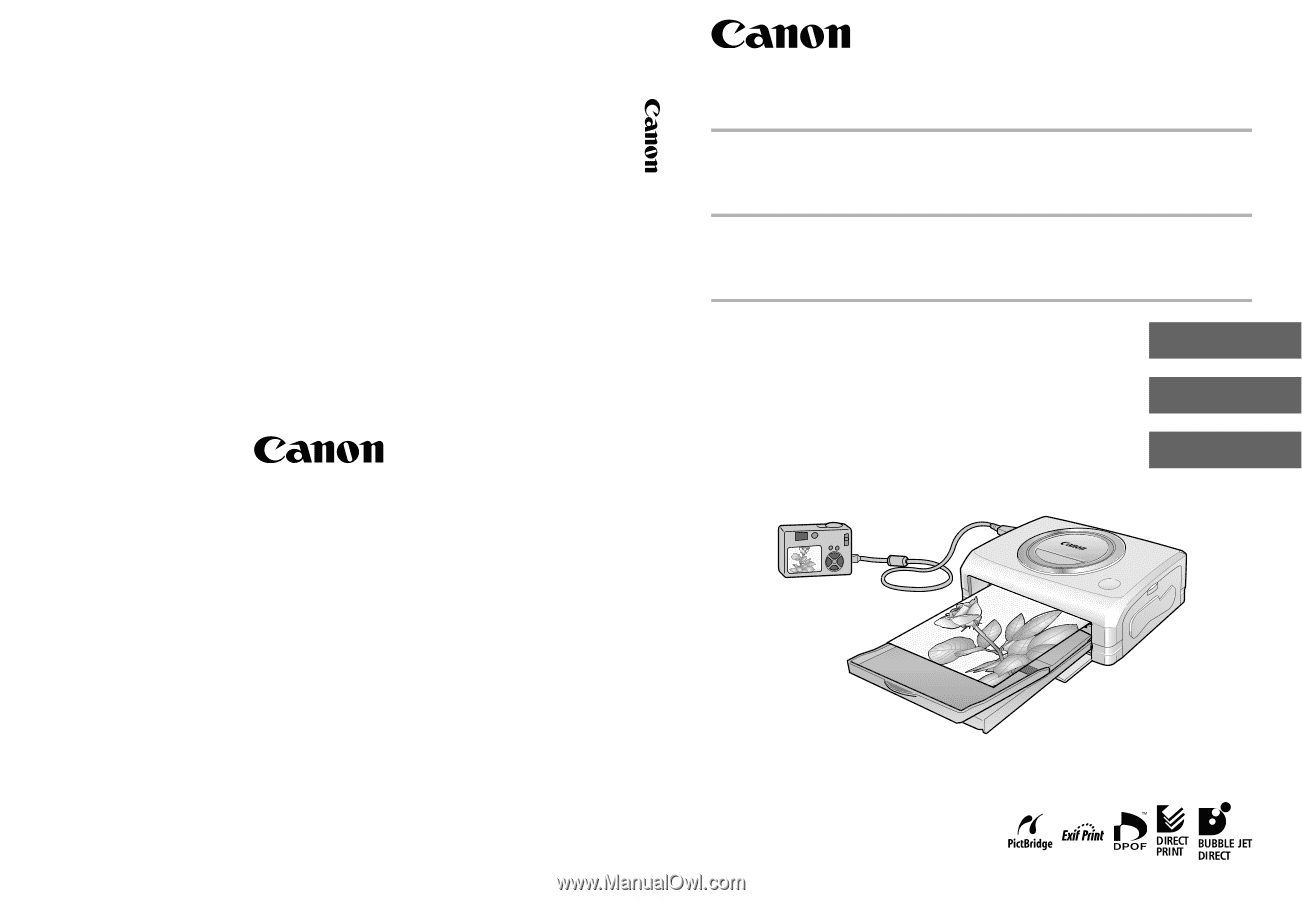
Direct Print User Guide
Direct Print User Guide
Printing Using a Direct Camera/Printer Connection
Guide d’utilisation de l’impression directe
Imprimer au moyen d’une connexion directe appareil
photo/imprimante
Guía del usuario de impresión directa
Impresión mediante una conexión directa entre una
cámara y una impresora
.
ESPAÑOL
FRANÇAIS
ENGLISH
CDI-M128-010
XXXXXXXX
© 2004 CANON INC.
PRINTED IN JAPAN